bluetooth TOYOTA SUPRA 2021 Návod na použití (in Czech)
[x] Cancel search | Manufacturer: TOYOTA, Model Year: 2021, Model line: SUPRA, Model: TOYOTA SUPRA 2021Pages: 512, velikost PDF: 31.13 MB
Page 34 of 512
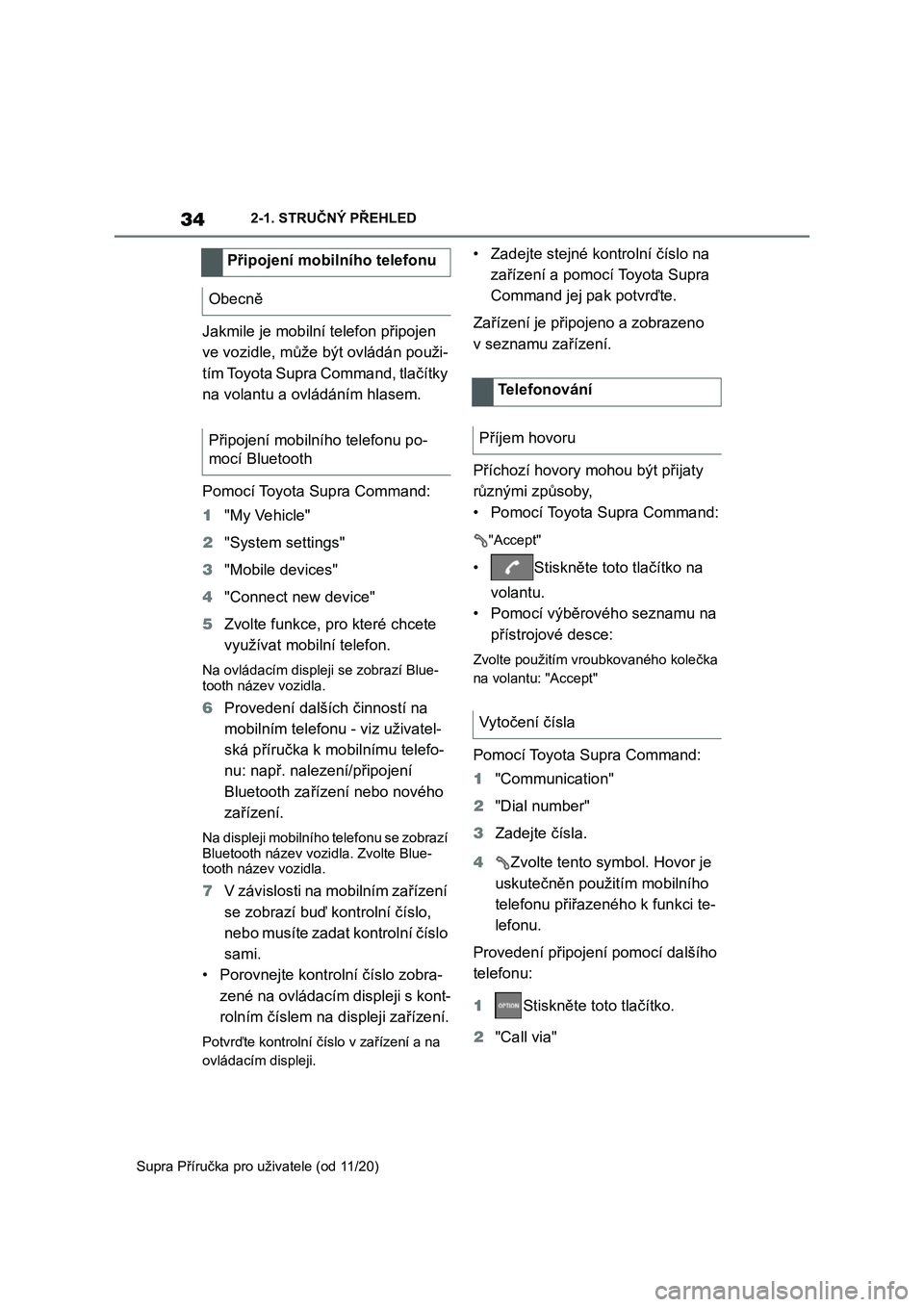
342-1. STRUČNÝ PŘEHLED
Supra Příručka pro uživatele (od 11/20)
Jakmile je mobilní telefon připojen
ve vozidle, může být ovládán použi-
tím Toyota Supra Command, tlačítky
na volantu a ovládáním hlasem.
Pomocí Toyota Supra Command:
1 "My Vehicle"
2 "System settings"
3 "Mobile devices"
4 "Connect new device"
5 Zvolte funkce, pro které chcete
využívat mobilní telefon.
Na ovládacím displeji se zobrazí Blue-
tooth název vozidla.
6 Provedení dalších činností na
mobilním telefonu - viz uživatel-
ská příručka k mob ilnímu telefo-
nu: např. nalezení/připojení
Bluetooth zaříze ní nebo nového
zařízení.
Na displeji mobilního telefonu se zobrazí
Bluetooth název vozidla. Zvolte Blue- tooth název vozidla.
7 V závislosti na mobilním zařízení
se zobrazí buď kontrolní číslo,
nebo musíte zadat kontrolní číslo
sami.
• Porovnejte kontrolní číslo zobra-
zené na ovládacím displeji s kont-
rolním číslem na d ispleji zařízení.
Potvrďte kontrolní číslo v zařízení a na
ovládacím displeji.
• Zadejte stejné kontrolní číslo na
zařízení a pomoc í Toyota Supra
Command jej pak potvrďte.
Zařízení je připojeno a zobrazeno
v seznamu zařízení.
Příchozí hovory mohou být přijaty
různými způsoby,
• Pomocí Toyota Supra Command:
"Accept"
• Stiskněte toto tlačítko na
volantu.
• Pomocí výběrového seznamu na
přístrojové desce:
Zvolte použitím vroubkovaného kolečka
na volantu: "Accept"
Pomocí Toyota Supra Command:
1 "Communication"
2 "Dial number"
3 Zadejte čísla.
4 Zvolte tento symbol. Hovor je
uskutečněn použitím mobilního
telefonu přiřazeného k funkci te-
lefonu.
Provedení připojení pomocí dalšího
telefonu:
1 Stiskněte toto tlačítko.
2 "Call via"
Připojení mobilního telefonu
Obecně
Připojení mobilního telefonu po-
mocí Bluetooth
Telefonování
Příjem hovoru
Vytočení čísla
Page 35 of 512
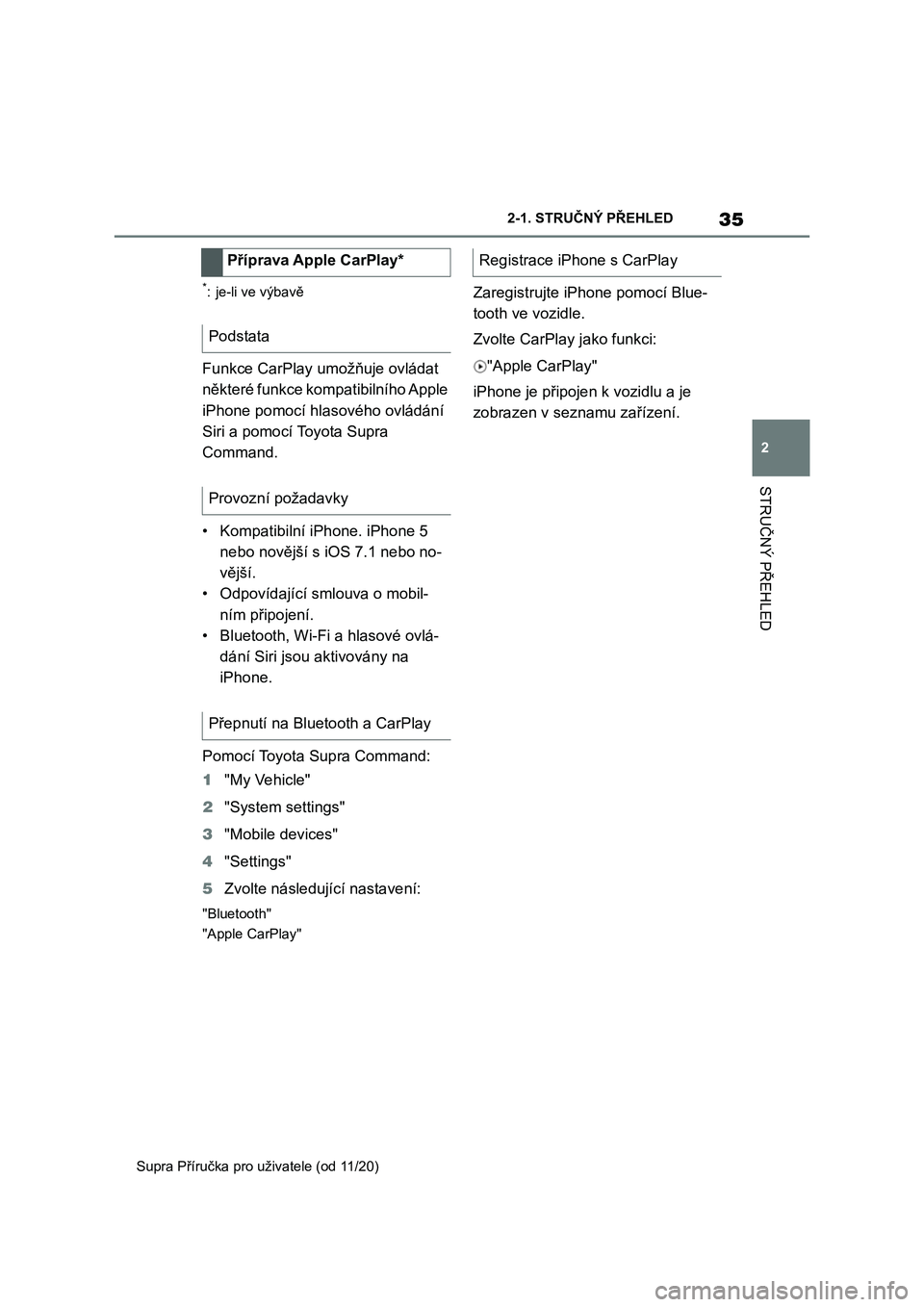
35
2
2-1. STRUČNÝ PŘEHLED
STRUČNÝ PŘEHLED
Supra Příručka pro uživatele (od 11/20)
*: je-li ve výbavě
Funkce CarPlay umožňuje ovládat
některé funkce kompatibilního Apple
iPhone pomocí hl asového ovládání
Siri a pomocí Toyota Supra
Command.
• Kompatibilní iPhone. iPhone 5
nebo novější s iOS 7.1 nebo no-
vější.
• Odpovídající smlouva o mobil-
ním připojení.
• Bluetooth, Wi-Fi a hlasové ovlá-
dání Siri jsou aktivovány na
iPhone.
Pomocí Toyota Supra Command:
1 "My Vehicle"
2 "System settings"
3 "Mobile devices"
4 "Settings"
5 Zvolte následující nastavení:
"Bluetooth"
"Apple CarPlay"
Zaregistrujte iPhone pomocí Blue-
tooth ve vozidle.
Zvolte CarPlay jako funkci:
"Apple CarPlay"
iPhone je připojen k vozidlu a je
zobrazen v sez namu zařízení.
Příprava Apple CarPlay*
Podstata
Provozní požadavky
Přepnutí na Bluetooth a CarPlay
Registrace iPhone s CarPlay
Page 58 of 512
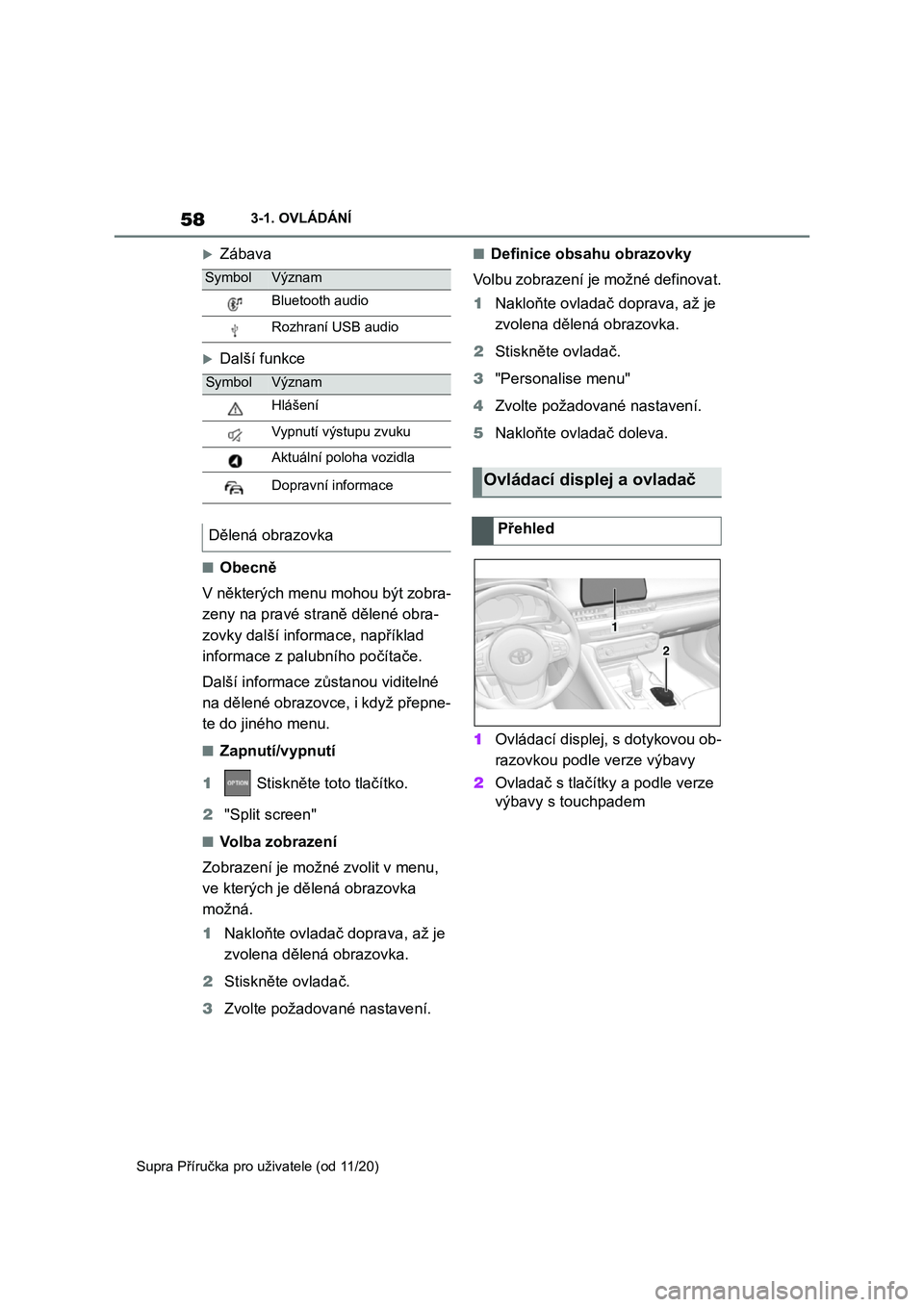
583-1. OVLÁDÁNÍ
Supra Příručka pro uživatele (od 11/20)
Zábava
Další funkce
■Obecně
V některých menu mohou být zobra-
zeny na pravé straně dělené obra-
zovky další informace, například
informace z palubního počítače.
Další informace zůstanou viditelné
na dělené obrazovce, i když přepne-
te do jiného menu.
■Zapnutí/vypnutí
1 Stiskněte toto tlačítko.
2 "Split screen"
■Volba zobrazení
Zobrazení je možné zvolit v menu,
ve kterých je dělená obrazovka
možná.
1 Nakloňte ovladač doprava, až je
zvolena dělená obrazovka.
2 Stiskněte ovladač.
3 Zvolte požadované nastavení.
■Definice obsahu obrazovky
Volbu zobrazení je možné definovat.
1 Nakloňte ovladač doprava, až je
zvolena dělená obrazovka.
2 Stiskněte ovladač.
3 "Personalise menu"
4 Zvolte požadované nastavení.
5 Nakloňte ovladač doleva.
1 Ovládací displej, s dotykovou ob-
razovkou podle verze výbavy
2 Ovladač s tlačítky a podle verze
výbavy s touchpadem
SymbolVýznam
Bluetooth audio
Rozhraní USB audio
SymbolVýznam
Hlášení
Vypnutí výstupu zvuku
Aktuální poloha vozidla
Dopravní informace
Dělená obrazovka
Ovládací displej a ovladač
Přehled
1
2
Page 79 of 512
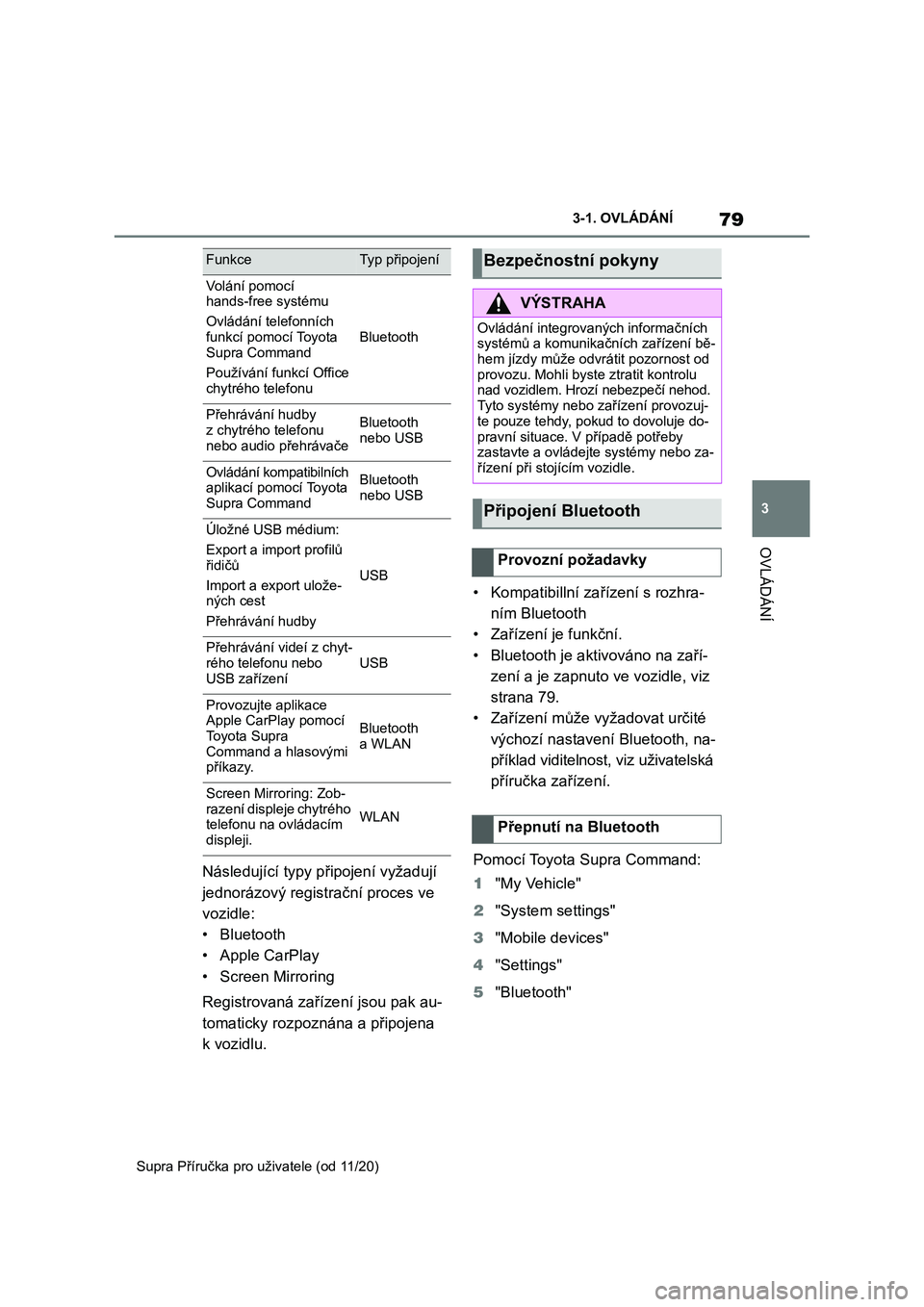
79
3
3-1. OVLÁDÁNÍ
OVLÁDÁNÍ
Supra Příručka pro uživatele (od 11/20)
Následující typy připojení vyžadují
jednorázový registrační proces ve
vozidle:
• Bluetooth
• Apple CarPlay
• Screen Mirroring
Registrovaná zařízení jsou pak au-
tomaticky rozpoznána a připojena
k vozidlu.
• Kompatibillní za řízení s rozhra-
ním Bluetooth
• Zařízení je funkční.
• Bluetooth je aktivováno na zaří-
zení a je zapnuto ve vozidle, viz
strana 79.
• Zařízení může vyžadovat určité
výchozí nastavení Bluetooth, na-
příklad viditelnost, viz uživatelská
příručka zařízení.
Pomocí Toyota Supra Command:
1 "My Vehicle"
2 "System settings"
3 "Mobile devices"
4 "Settings"
5 "Bluetooth"
FunkceTyp připojení
Volání pomocí
hands-free systému
Ovládání telefonních
funkcí pomocí Toyota
Supra Command
Používání funkcí Office
chytrého telefonu
Bluetooth
Přehrávání hudby
z chytrého telefonu
nebo audio přehrávače
Bluetooth nebo USB
Ovládání kompatibilních
aplikací pomocí Toyota Supra Command
Bluetooth
nebo USB
Úložné USB médium:
Export a import profilů
řidičů
Import a export ulože- ných cest
Přehrávání hudby
USB
Přehrávání videí z chyt-
rého telefonu nebo
USB zařízení
USB
Provozujte aplikace
Apple CarPlay pomocí Toyota Supra
Command a hlasovými
příkazy.
Bluetooth
a WLAN
Screen Mirroring: Zob-
razení displeje chytrého telefonu na ovládacím
displeji.
WLAN
Bezpečnostní pokyny
VÝSTRAHA
Ovládání integrovaných informačních systémů a komunikačn ích zařízení bě-
hem jízdy může odvrátit pozornost od
provozu. Mohli byste ztratit kontrolu nad vozidlem. Hrozí nebezpečí nehod.
Tyto systémy nebo zařízení provozuj-
te pouze tehdy, pokud to dovoluje do-
pravní situace. V případě potřeby zastavte a ovládej te systémy nebo za-
řízení při sto jícím vozidle.
Připojení Bluetooth
Provozní požadavky
Přepnutí na Bluetooth
Page 80 of 512
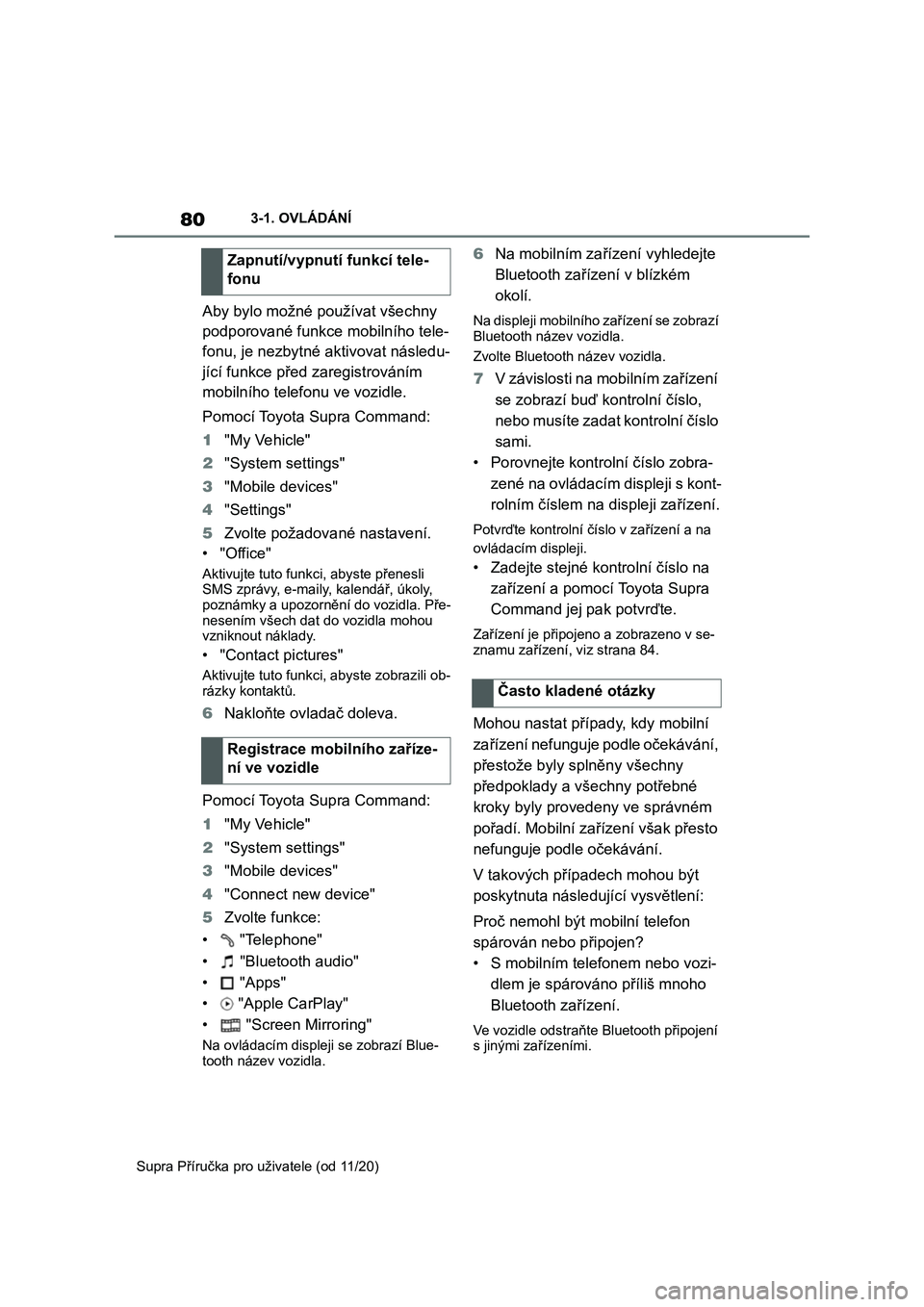
803-1. OVLÁDÁNÍ
Supra Příručka pro uživatele (od 11/20)
Aby bylo možné používat všechny
podporované funkce mobilního tele-
fonu, je nezbytné aktivovat následu-
jící funkce před zaregistrováním
mobilního telefonu ve vozidle.
Pomocí Toyota Supra Command:
1 "My Vehicle"
2 "System settings"
3 "Mobile devices"
4 "Settings"
5 Zvolte požadované nastavení.
• "Office"
Aktivujte tuto funkci , abyste přenesli SMS zprávy, e-maily, kalendář, úkoly,
poznámky a upozornění do vozidla. Pře-
nesením všech dat do vozidla mohou vzniknout náklady.
• "Contact pictures"
Aktivujte tuto funkci , abyste zobrazili ob-
rázky kontaktů.
6 Nakloňte ovladač doleva.
Pomocí Toyota Supra Command:
1 "My Vehicle"
2 "System settings"
3 "Mobile devices"
4 "Connect new device"
5 Zvolte funkce:
• "Telephone"
• "Bluetooth audio"
• "Apps"
• "Apple CarPlay"
• "Screen Mirroring"
Na ovládacím displeji se zobrazí Blue-
tooth název vozidla.
6 Na mobilním zařízení vyhledejte
Bluetooth zařízení v blízkém
okolí.
Na displeji mobilního zařízení se zobrazí
Bluetooth název vozidla.
Zvolte Bluetooth název vozidla.
7 V závislosti na mobilním zařízení
se zobrazí buď kontrolní číslo,
nebo musíte zadat kontrolní číslo
sami.
• Porovnejte kontrolní číslo zobra-
zené na ovládacím displeji s kont-
rolním číslem na d ispleji zařízení.
Potvrďte kontrolní číslo v zařízení a na
ovládacím displeji.
• Zadejte stejné kontrolní číslo na
zařízení a pomoc í Toyota Supra
Command jej pak potvrďte.
Zařízení je připojeno a zobrazeno v se- znamu zařízení, viz strana 84.
Mohou nastat příp ady, kdy mobilní
zařízení nefunguje podle očekávání,
přestože byly splněny všechny
předpoklady a všechny potřebné
kroky byly provedeny ve správném
pořadí. Mobilní zařízení však přesto
nefunguje podle očekávání.
V takových případech mohou být
poskytnuta následující vysvětlení:
Proč nemohl být mobilní telefon
spárován nebo připojen?
• S mobilním telefonem nebo vozi-
dlem je spárováno příliš mnoho
Bluetooth zařízení.
Ve vozidle odstraňte Bluetooth připojení
s jinými zařízeními.
Zapnutí/vypnutí funkcí tele-
fonu
Registrace mobilního zaříze-
ní ve vozidle
Často kladené otázky
Page 81 of 512
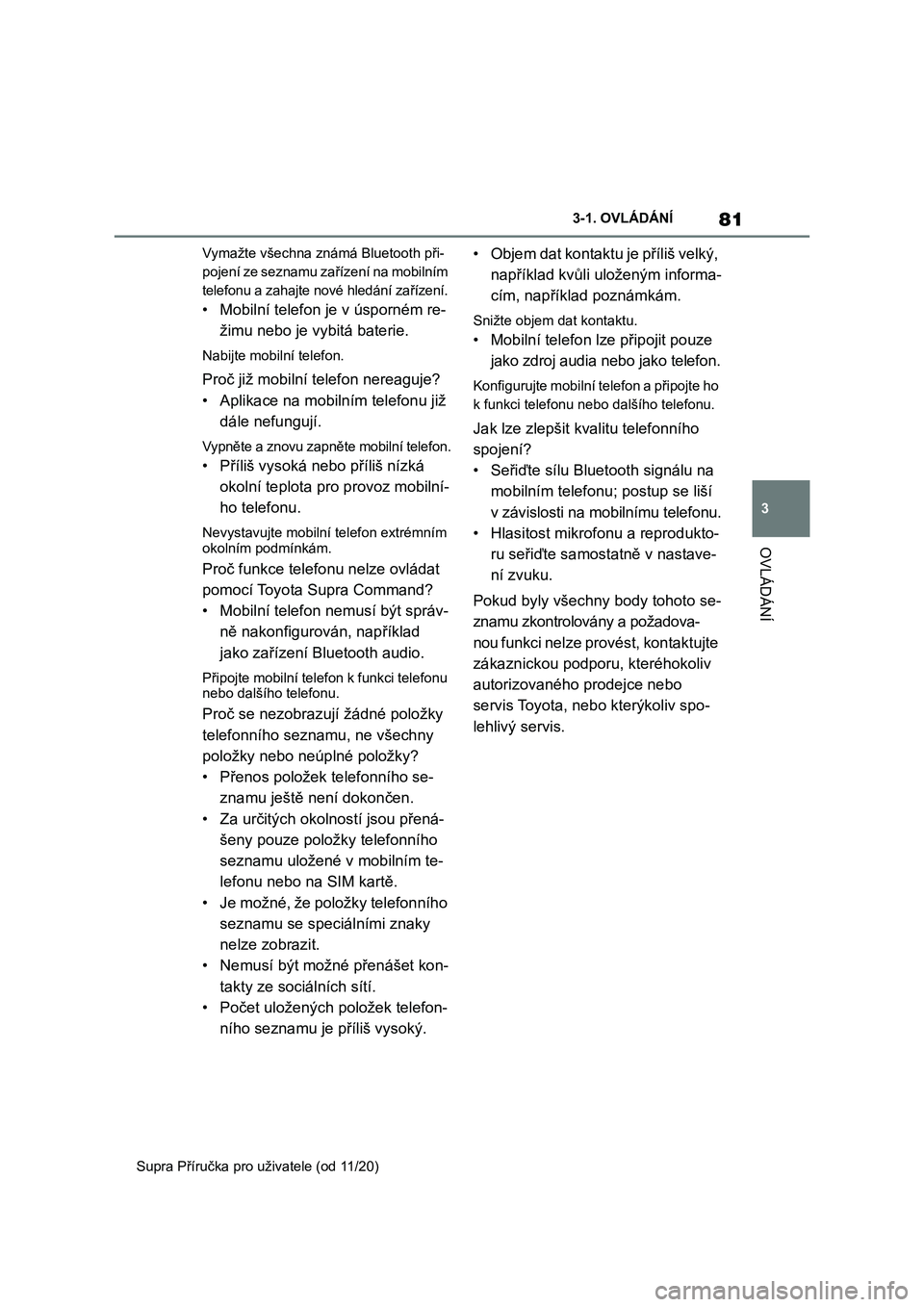
81
3 3-1. OVLÁDÁNÍ
OVLÁDÁNÍ
Supra Příručka pro uživatele (od 11/20)Vymažte všechna známá Bluetooth při-
pojení ze seznamu zařízení na mobilním
telefonu a zahajte nové hledání zařízení.
• Mobilní telefon je v úsporném re-
žimu nebo je vybitá baterie.
Nabijte mobilní telefon.
Proč již mobilní telefon nereaguje?
• Aplikace na mobilním telefonu již
dále nefungují.
Vypněte a znovu zapněte mobilní telefon.
• Příliš vysoká nebo příliš nízká
okolní teplota pro provoz mobilní-
ho telefonu.
Nevystavujte mobilní telefon extrémním
okolním podmínkám.
Proč funkce telefonu nelze ovládat
pomocí Toyota Supra Command?
• Mobilní telefon nemusí být správ-
ně nakonfigurován, například
jako zařízení Bluetooth audio.
Připojte mobilní telefon k funkci telefonu
nebo dalšího telefonu.
Proč se nezobrazují žádné položky
telefonního seznamu, ne všechny
položky nebo neúplné položky?
• Přenos položek telefonního se-
znamu ještě není dokončen.
• Za určitých okolností jsou přená-
šeny pouze položky telefonního
seznamu uložené v mobilním te-
lefonu nebo na SIM kartě.
• Je možné, že položky telefonního
seznamu se speciálními znaky
nelze zobrazit.
• Nemusí být možné přenášet kon-
takty ze sociálních sítí.
• Počet uložených položek telefon-
ního seznamu je příliš vysoký.• Objem dat kontaktu je příliš velký,
například kvůli uloženým informa-
cím, například poznámkám.
Snižte objem dat kontaktu.
• Mobilní telefon lze připojit pouze
jako zdroj audia nebo jako telefon.
Konfigurujte mobilní telefon a připojte ho
k funkci telefonu nebo dalšího telefonu.
Jak lze zlepšit kvalitu telefonního
spojení?
• Seřiďte sílu Bluetooth signálu na
mobilním telefonu; postup se liší
v závislosti na mobilnímu telefonu.
• Hlasitost mikrofonu a reprodukto-
ru seřiďte samostatně v nastave-
ní zvuku.
Pokud byly všechny body tohoto se-
znamu zkontrolovány a požadova-
nou funkci nelze provést, kontaktujte
zákaznickou podporu, kteréhokoliv
autorizovaného prodejce nebo
servis Toyota, nebo kterýkoliv spo-
lehlivý servis.
Page 83 of 512
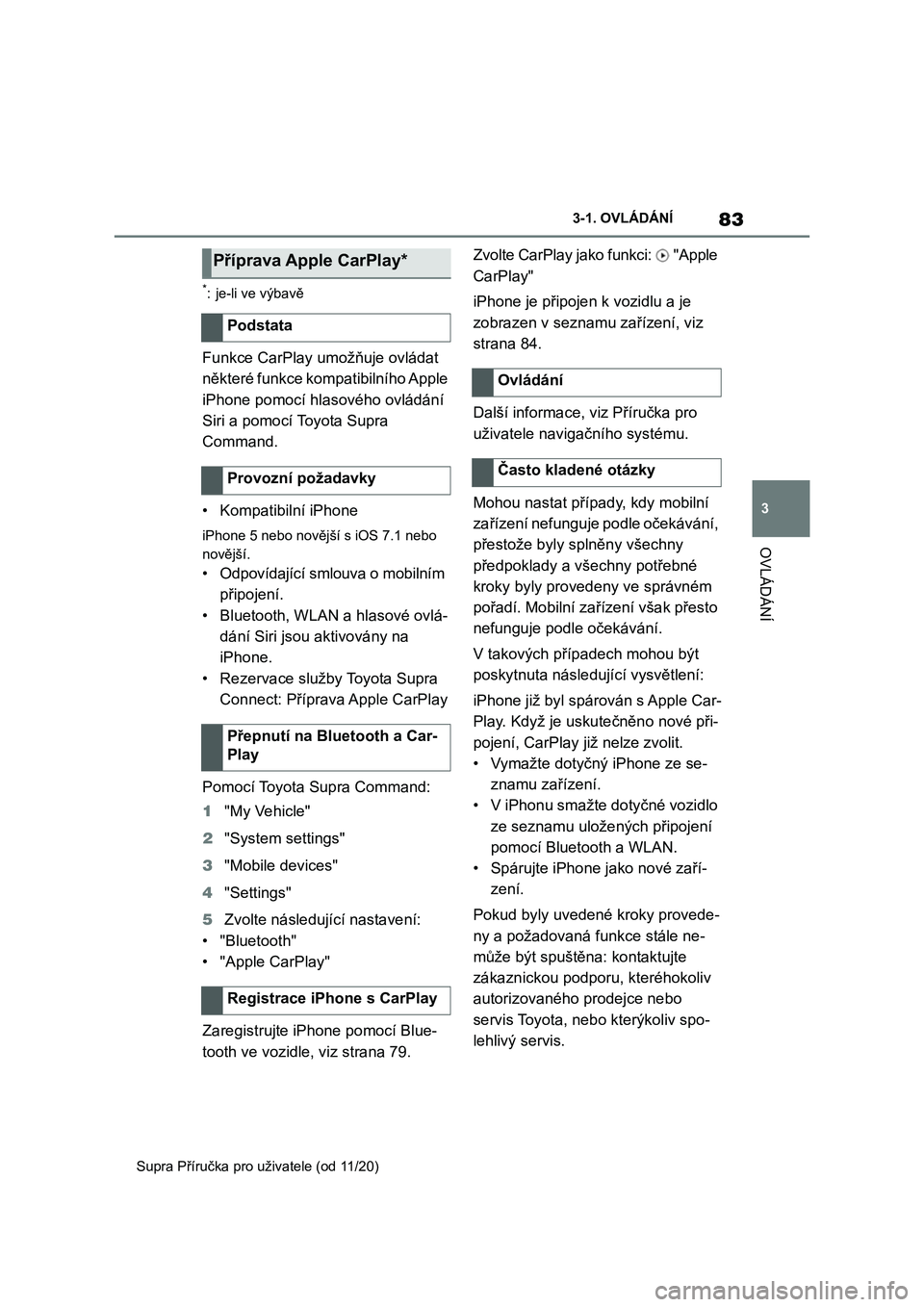
83
3
3-1. OVLÁDÁNÍ
OVLÁDÁNÍ
Supra Příručka pro uživatele (od 11/20)
*: je-li ve výbavě
Funkce CarPlay umožňuje ovládat
některé funkce kompatibilního Apple
iPhone pomocí hl asového ovládání
Siri a pomocí Toyota Supra
Command.
• Kompatibilní iPhone
iPhone 5 nebo novější s iOS 7.1 nebo
novější.
• Odpovídající smlouva o mobilním
připojení.
• Bluetooth, WLAN a hlasové ovlá-
dání Siri jsou aktivovány na
iPhone.
• Rezervace služby Toyota Supra
Connect: Příprava Apple CarPlay
Pomocí Toyota Supra Command:
1 "My Vehicle"
2 "System settings"
3 "Mobile devices"
4 "Settings"
5 Zvolte následující nastavení:
• "Bluetooth"
• "Apple CarPlay"
Zaregistrujte iPhone pomocí Blue-
tooth ve vozidle, viz strana 79.
Zvolte CarPlay jako funkci: "Apple
CarPlay"
iPhone je připojen k vozidlu a je
zobrazen v seznam u zařízení, viz
strana 84.
Další informace, viz Příručka pro
uživatele navigačního systému.
Mohou nastat příp ady, kdy mobilní
zařízení nefunguje podle očekávání,
přestože byly splněny všechny
předpoklady a všechny potřebné
kroky byly provedeny ve správném
pořadí. Mobilní zařízení však přesto
nefunguje podle očekávání.
V takových případech mohou být
poskytnuta následující vysvětlení:
iPhone již byl spárován s Apple Car-
Play. Když je uskute čněno nové při-
pojení, CarPlay již nelze zvolit.
• Vymažte dotyčný iPhone ze se-
znamu zařízení.
• V iPhonu smažte dotyčné vozidlo
ze seznamu uložených připojení
pomocí Bluetooth a WLAN.
• Spárujte iPhone jako nové zaří-
zení.
Pokud byly uvedené kroky provede-
ny a požadovaná funkce stále ne-
může být spuštěna: kontaktujte
zákaznickou podporu, kteréhokoliv
autorizovaného prodejce nebo
servis Toyota, nebo kterýkoliv spo-
lehlivý servis.
Příprava Apple CarPlay*
Podstata
Provozní požadavky
Přepnutí na Bluetooth a Car-
Play
Registrace iPhone s CarPlay
Ovládání
Často kladené otázky
Page 85 of 512

85
3
3-1. OVLÁDÁNÍ
OVLÁDÁNÍ
Supra Příručka pro uživatele (od 11/20)
Funkce mohou být aktivovány nebo
deaktivovány na registrovaném
nebo připojeném zařízení.
Pomocí Toyota Supra Command:
1 "My Vehicle"
2 "System settings"
3 "Mobile devices"
4 Zvolte požadované zařízení.
5 Zvolte požadované nastavení.
Pokud je některá f unkce přiřazena
zařízení, ale je již aktivována na ji-
ném připojeném zařízení, je přenese-
na do nového zařízení a předchozí
zařízení je odpojeno.
Pomocí Toyota Supra Command:
1 "My Vehicle"
2 "System settings"
3 "Mobile devices"
4 Zvolte zařízení.
5 "Disconnect device"
Zařízení zůstane registrováno
a může být znovu připojeno, viz
strana 85.
Odpojené zařízení může být znovu
připojeno.
Pomocí Toyota Supra Command:
1 "My Vehicle"
2 "System settings"
3 "Mobile devices"
4 Zvolte zařízení.
5 "Connect device"
Funkce přiřazené zařízení před od-
pojením jsou při opětovném připoje-
ní přiřazeny zařízení. V případě
potřeby jsou tyto funkce pro již při-
pojené zařízení deaktivovány.
Pomocí Toyota Supra Command:
1 "My Vehicle"
2 "System settings"
3 "Mobile devices"
4 Zvolte zařízení.
5 "Delete device"
Zařízení je odpojeno a vymazáno ze
seznamu zařízení.
"Bluetooth audio"
"Apps"
"Apple CarPlay"
"Screen Mirroring"
Konfigurace zařízení
Odpojení zařízení
SymbolFunkcePřipojení zařízení
Vymazání zařízení
Page 505 of 512
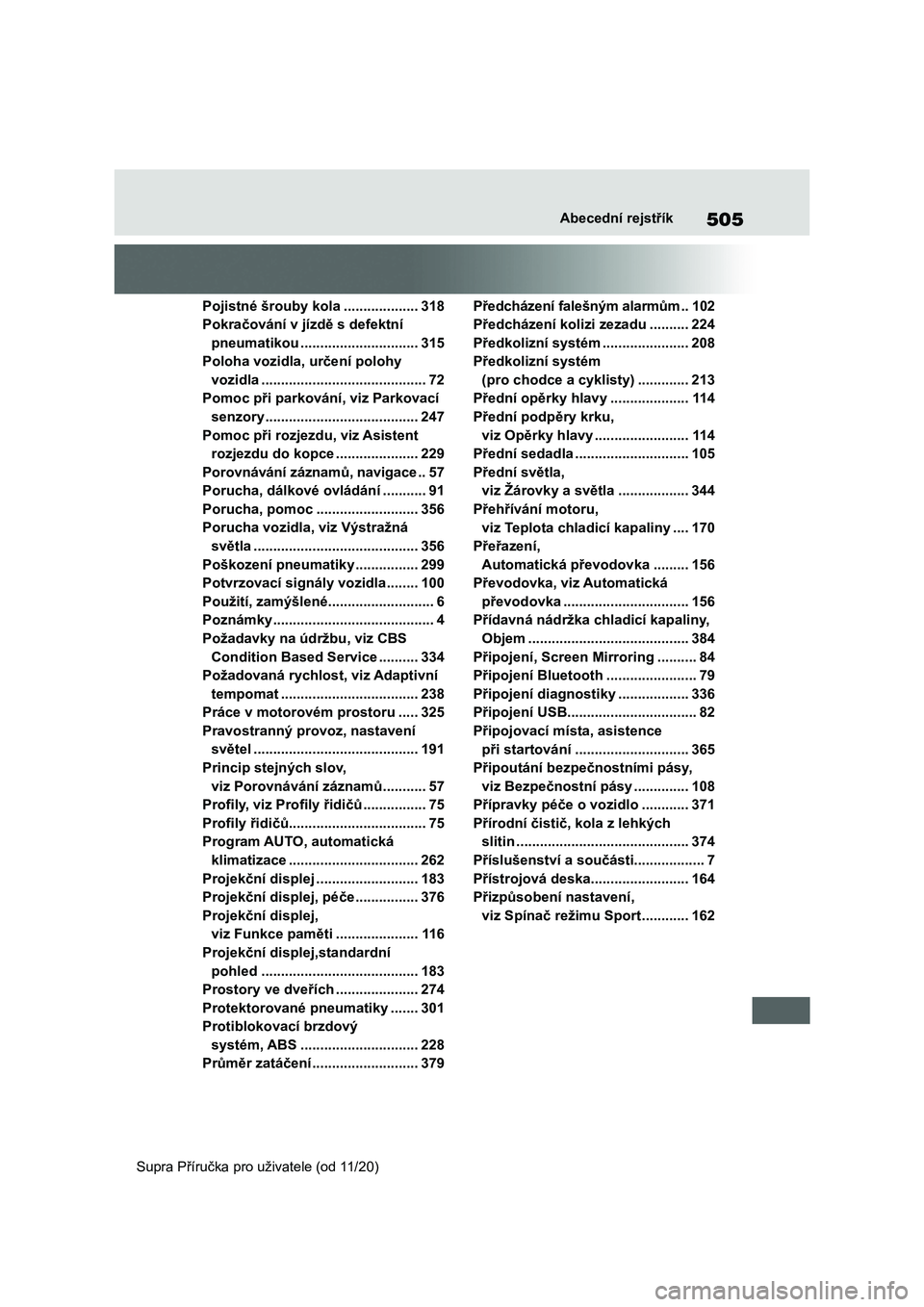
505Abecední rejstřík
Supra Příručka pro uživatele (od 11/20)
Pojistné šrouby kola ...................318
Pokračování v jízdě s defektní
pneumatikou ..............................315
Poloha vozidla, určení polohy
vozidla ..........................................72
Pomoc při parkování, viz Parkovací
senzory .......................................247
Pomoc při rozjezdu, viz Asistent
rozjezdu do kopce .....................229
Porovnávání záznamů, navigace ..57
Porucha, dálkové ovládání ...........91
Porucha, pomoc ..........................356
Porucha vozidla, viz Výstražná
světla ..........................................356
Poškození pneumatiky ................299
Potvrzovací signály vozidla ........100
Použití, zamýšlené...........................6
Poznámky .........................................4
Požadavky na údržbu, viz CBS
Condition Based Service ..........334
Požadovaná rychlost, viz Adaptivní
tempomat ...................................238
Práce v motorovém prostoru .....325
Pravostranný provoz, nastavení
světel ..........................................191
Princip stejných slov,
viz Porovnávání záznamů ...........57
Profily, viz Profily řidičů ................75
Profily řidičů...................................75
Program AUTO, automatická
klimatizace .................................262
Projekční displej ..........................183
Projekční displej, péče ................376
Projekční displej,
viz Funkce paměti .....................11 6
Projekční displej,standardní
pohled ........................................183
Prostory ve dveřích .....................274
Protektorované pneumatiky .......301
Protiblokovací brzdový
systém, ABS ..............................228
Průměr zatáčení ...........................379
Předcházení falešným alarmům ..102
Předcházení kolizi zezadu ..........224
Předkolizní systém ......................208
Předkolizní systém
(pro chodce a cyklisty) .............213
Přední opěrky hlavy ....................11 4
Přední podpěry krku,
viz Opěrky hlavy ........................11 4
Přední sedadla .............................105
Přední světla,
viz Žárovky a světla ..................344
Přehřívání motoru,
viz Teplota chladicí kapaliny ....170
Přeřazení,
Automatická převodovka .........156
Převodovka, viz Automatická
převodovka ................................156
Přídavná nádržka chladicí kapaliny,
Objem .........................................384
Připojení, Screen Mirroring ..........84
Připojení Bluetooth .......................79
Připojení diagnostiky ..................336
Připojení USB .................................82
Připojovací místa, asistence
při startování .............................365
Připoutání bezpečnostními pásy,
viz Bezpečnostní pásy ..............108
Přípravky péče o vozidlo ............371
Přírodní čistič, kola z lehkých
slitin ............................................374
Příslušenství a součásti..................7
Přístrojová deska.........................164
Přizpůsobení nastavení,
viz Spínač režimu Sport ............162